使用 UEFI 雙啟動 Windows 和 Linux

我將強調一些重要點,而不是一步一步地指導你來如何配置你的系統以實現雙重啟動。作為一個示例,我將提到我在幾個月之前新買的筆記本計算機。我先是安裝 Ubuntu Linux 到整個硬碟中,這就摧毀了預裝的 Windows 10 環境。幾個月後,我決定安裝一個不同的 Linux 發行版 Fedora Linux,也決定在雙重啟動配置中與它一起再次安裝 Windows 10 。我將強調一些極其重要的實際情況。讓我們開始吧!
固件
雙重啟動不僅僅是軟體問題。或者說它算是軟體的問題,因為它需要更改你的固件,以告訴你的機器如何開始啟動程序。這裡有一些和固件相關的重要事項要銘記於心。
UEFI vs BIOS
在嘗試安裝前,確保你的固件配置是最佳的。現在出售的大多數計算機有一個名為 統一可擴展固件介面 (UEFI)的新類型固件,UEFI 差不多取代了另一個名為 基本輸入輸出系統 (BIOS)的固件類型,(包括很多固件供應商在內的很多人)通常稱 BIOS 為 傳統啟動模式 。
我不需要 BIOS,所以我選擇了 UEFI 模式。
安全啟動
另一個重要的設置是 安全啟動 。這個功能將檢測啟動路徑是否被篡改,並阻止未經批准的操作系統的啟動。現在,我禁用這個選項來確保我能夠安裝 Fedora Linux 。依據 Fedora 項目維基「功能/安全啟動」部分的介紹可知:Fedora Linux 在安全啟動選項啟用的時候也可以工作。這對其它的 Linux 發行版來說可能有所不同 — 我打算今後重新研究這項設置。
簡而言之,如果你發現在這項設置啟用時你不能安裝你的 Linux 操作系統,那麼禁用安全啟動並再次重新嘗試安裝。
對啟動驅動器進行分區
如果你選擇雙重啟動並且兩個操作系統都在同一個驅動器上,那麼你必須將它分成多個分區。即使你使用兩個不同的驅動器進行雙重啟動,出於各種各樣的原因,大多數 Linux 環境也最好分成幾個基本的分區。這裡有一些選項值得考慮。
GPT vs MBR
如果你決定手動分區你的啟動驅動器,在動手前,我建議使用 GUID 分區表 (GPT),而不是使用舊的 主啟動記錄 (MBR) 。這種更改的原因之一是:MBR 有兩個特定的限制,而 GPT 卻沒有:
- MBR 可以最多擁有 15 個分區,而 GPT 可以最多擁有 128 個分區。
- MBR 最多僅支持 2 TB 磁碟,而 GPT 使用 64 位地址,這使得它最多支持 800 萬 TB 的磁碟。
如果你最近購買過硬碟,那麼你可能會知道現代的很多硬碟都超過了 2 TB 的限制。
EFI 系統分區
如果你正在進行一次全新的安裝或使用一塊新的驅動器,那麼這裡可能沒有可以開始的分區。在這種情況下,操作系統安裝程序將先創建一個分區,即 EFI 系統分區 (ESP)。如果你選擇使用一個諸如 gdisk 之類的工具來手動分區你的驅動器,你將需要使用一些參數來創建這個分區。基於現有的 ESP ,我設置它為約 500 MB 的大小,並分配它為 ef00( EFI 系統 )分區類型。UEFI 規範要求格式化為 FAT32/msdos ,很可能是因為這種格式被大量的操作系統所支持。
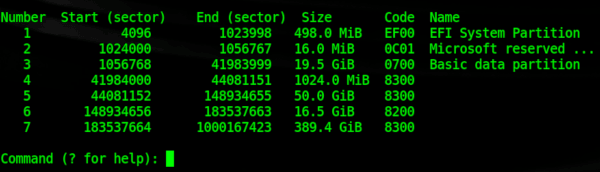
操作系統安裝
在你完成先前的兩個任務後,你就可以安裝你的操作系統了。雖然我在這裡關注的是 Windows 10 和 Fedora Linux ,當安裝其它組合時的過程也是非常相似。
Windows 10
我開始 Windows 10 的安裝,並創建了一個 20 GB 的 Windows 分區。因為我先前在我的筆記本計算機上安裝了 Linux ,所以驅動器已經有了一個 ESP ,我選擇保留它。我刪除所有的現有 Linux 和交換分區來開始一次全新安裝,然後開始我的 Windows 安裝。Windows 安裝程序自動創建另一個 16 MB 的小分區,稱為 微軟保留分區 (MSR)。在這完成後,在 512 GB 啟動驅動器上仍然有大約 400 GB 的未分配空間。
接下來,我繼續完成了 Windows 10 安裝過程。隨後我重新啟動到 Windows 來確保它是工作的,在操作系統第一次啟動時,創建我的用戶賬號,設置 Wi-Fi ,並完成其它必須的任務。
Fedora Linux
接下來,我將心思轉移到安裝 Linux 。我開始了安裝過程,當安裝進行到磁碟配置的步驟時,我確保不會更改 Windows NTFS 和 MSR 分區。我也不會更改 ESP ,但是我設置它的掛載點為 /boot/efi。然後我創建常用的 ext4 格式分區, /(根分區)、/boot 和 /home。我創建的最後一個分區是 Linux 的交換分區(swap)。
像安裝 Windows 一樣,我繼續完成了 Linux 安裝,隨後重新啟動。令我高興的是,在啟動時 大一統啟動載入程序 (GRUB)菜單提供選擇 Windows 或 Linux 的選項,這意味著我不需要再做任何額外的配置。我選擇 Linux 並完成了諸如創建我的用戶賬號等常規步驟。
總結
總體而言,這個過程是不難的,在過去的幾年裡,從 BIOS 過渡到 UEFI 有一些困難需要解決,加上諸如安全啟動等功能的引入。我相信我們現在已經克服了這些障礙,可以可靠地設置多重啟動系統。
我不再懷念 Linux LOader(LILO)!
via: https://opensource.com/article/19/5/dual-booting-windows-linux-uefi
作者:Alan Formy-Duval 選題:lujun9972 譯者:robsean 校對:wxy
本文轉載來自 Linux 中國: https://github.com/Linux-CN/archive






















